Win11搞不定WSL?手把手教你解决WSL安装失败!
时间:2025-06-22 20:20:19 333浏览 收藏
还在为Win11下WSL安装失败而烦恼?别担心,本文手把手教你解决!从检查Win11版本是否符合22000或更高要求,到BIOS中启用Virtualization Technology,再到确认“适用于Linux的Windows子系统”和“虚拟机平台”已启用,我们一步步排查。如果手动安装遇到问题,管理员PowerShell运行dism命令也能帮你搞定。网络不稳定、防火墙阻止、磁盘空间不足等常见问题,本文也提供了详细的解决方案。更深入的,我们还教你如何通过事件查看器诊断WSL的详细错误信息,以及如何升级WSL到最新版本,确保Hyper-V正常启用,保障WSL 2运行稳定。告别WSL安装难题,轻松玩转Linux!
启用WSL遇到问题可按以下步骤解决:1.确认Win11版本是否为22000或更高,否则升级系统;2.进入BIOS启用Virtualization Technology;3.通过“控制面板”确保“适用于Linux的Windows子系统”和“虚拟机平台”已启用;4.尝试使用管理员PowerShell运行dism命令手动启用WSL功能;5.重置网络设置并重启电脑;6.运行sfc /scannow修复系统文件。其他常见问题包括网络不稳定、防火墙阻止、磁盘空间不足及安装源异常,需逐一排查。可通过事件查看器诊断详细错误信息,若发行版无法启动可尝试卸载后重新安装,定期使用wsl --update升级WSL,并确保Hyper-V正常启用以保障WSL 2运行稳定。

启用WSL遇到问题?别慌,咱们一步步来解决。核心在于排查常见原因,然后对症下药。

解决方案
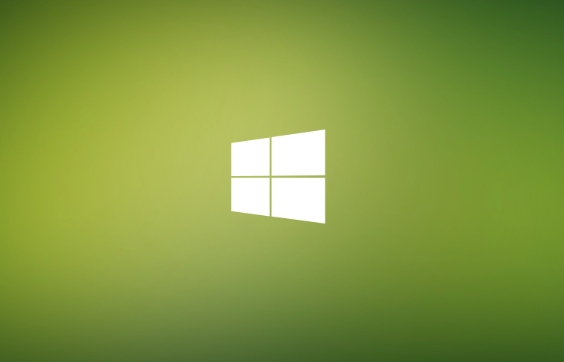
首先,确认你的Win11版本是否符合要求。WSL需要Win11版本22000或更高。winver命令可以帮你快速查看。版本不够?升级系统是第一步。
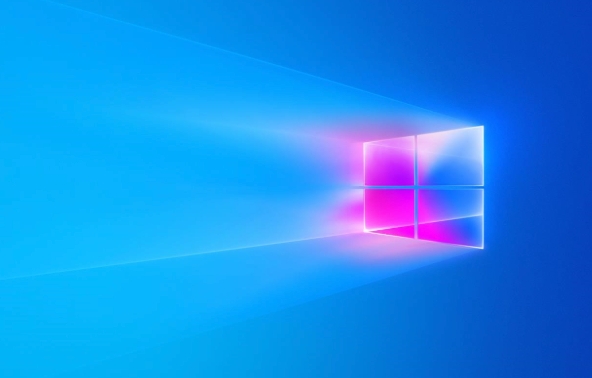
如果版本没问题,检查BIOS设置。虚拟化技术(Virtualization Technology)必须启用。重启电脑,进入BIOS(通常是Del、F2、F12键),找到CPU设置,启用Virtualization Technology或类似选项。不同主板的叫法可能略有不同,仔细找找。
再来,确保WSL相关功能已启用。打开“控制面板” -> “程序” -> “启用或关闭Windows功能”,勾选“适用于Linux的Windows子系统”和“虚拟机平台”。重启电脑。
安装WSL时,如果遇到错误,尝试手动安装。打开管理员权限的PowerShell,运行以下命令:
dism.exe /online /enable-feature /featurename:Microsoft-Windows-Subsystem-Linux /all /norestart dism.exe /online /enable-feature /featurename:VirtualMachinePlatform /all /norestart
重启电脑后,再次尝试安装WSL。如果还是不行,试试重置网络。在PowerShell中运行:
netsh winsock reset netsh int ip reset netsh advfirewall reset
重启电脑,重新配置网络。
如果以上方法都不奏效,可能是系统文件损坏。运行sfc /scannow扫描并修复系统文件。
WSL安装失败的常见原因及解决方案
WSL安装失败的原因很多,但一些常见问题值得关注。
- 网络问题: 安装过程中需要下载Linux发行版镜像,网络不稳定会导致下载失败。尝试更换网络环境,或者使用代理。
- 防火墙阻止: 确保防火墙允许WSL相关进程访问网络。
- 磁盘空间不足: 检查C盘空间是否足够,至少需要几个GB的空间来安装Linux发行版。
- 安装源问题: 尝试更换WSL安装源。例如,使用
wsl --install -d Ubuntu指定安装Ubuntu。
如何诊断WSL的详细错误信息?
WSL的错误信息有时不够明确。要获取更详细的错误信息,可以查看Windows事件查看器。在事件查看器中,找到“Windows Logs” -> “Application”,搜索WSL相关的错误事件,详细信息中通常会包含更具体的错误原因。
WSL安装后无法启动怎么办?
如果WSL安装成功但无法启动,可能是Linux发行版镜像损坏。尝试卸载该发行版,然后重新安装。在PowerShell中运行wsl --unregister <发行版名称>卸载发行版,然后使用wsl --install -d <发行版名称>重新安装。
如何升级WSL到最新版本?
保持WSL更新是解决问题的好方法。在PowerShell中运行wsl --update可以升级WSL到最新版本。如果提示找不到命令,尝试先运行wsl --shutdown关闭所有WSL实例,然后再运行wsl --update。
WSL和Hyper-V有什么关系?
WSL 2实际上是运行在Hyper-V之上的。Hyper-V是Windows的虚拟化平台,WSL 2利用Hyper-V来运行Linux内核。因此,如果Hyper-V有问题,WSL也会受到影响。确保Hyper-V正常工作是WSL正常运行的基础。可以通过“启用或关闭Windows功能”检查Hyper-V是否已启用。
好了,本文到此结束,带大家了解了《Win11搞不定WSL?手把手教你解决WSL安装失败!》,希望本文对你有所帮助!关注golang学习网公众号,给大家分享更多文章知识!
-
501 收藏
-
501 收藏
-
501 收藏
-
501 收藏
-
501 收藏
-
382 收藏
-
135 收藏
-
336 收藏
-
479 收藏
-
458 收藏
-
156 收藏
-
334 收藏
-
198 收藏
-
370 收藏
-
292 收藏
-
153 收藏
-
247 收藏
-

- 前端进阶之JavaScript设计模式
- 设计模式是开发人员在软件开发过程中面临一般问题时的解决方案,代表了最佳的实践。本课程的主打内容包括JS常见设计模式以及具体应用场景,打造一站式知识长龙服务,适合有JS基础的同学学习。
- 立即学习 543次学习
-

- GO语言核心编程课程
- 本课程采用真实案例,全面具体可落地,从理论到实践,一步一步将GO核心编程技术、编程思想、底层实现融会贯通,使学习者贴近时代脉搏,做IT互联网时代的弄潮儿。
- 立即学习 514次学习
-

- 简单聊聊mysql8与网络通信
- 如有问题加微信:Le-studyg;在课程中,我们将首先介绍MySQL8的新特性,包括性能优化、安全增强、新数据类型等,帮助学生快速熟悉MySQL8的最新功能。接着,我们将深入解析MySQL的网络通信机制,包括协议、连接管理、数据传输等,让
- 立即学习 499次学习
-

- JavaScript正则表达式基础与实战
- 在任何一门编程语言中,正则表达式,都是一项重要的知识,它提供了高效的字符串匹配与捕获机制,可以极大的简化程序设计。
- 立即学习 487次学习
-

- 从零制作响应式网站—Grid布局
- 本系列教程将展示从零制作一个假想的网络科技公司官网,分为导航,轮播,关于我们,成功案例,服务流程,团队介绍,数据部分,公司动态,底部信息等内容区块。网站整体采用CSSGrid布局,支持响应式,有流畅过渡和展现动画。
- 立即学习 484次学习
